很多人都有自己的理由 在 Mac 上卸载 Adobe Flash Player, 有些人会想要 Mac 计算机上的可用磁盘空间 为了确保他们的设备得到充分利用,并且不会因为空间不足而随着时间的推移而轻易损坏。 但是,与卸载其他应用程序的方式相比,该过程并不容易。
当您尝试卸载 Adobe Flash Player 时,您不会在应用程序文件夹或 Launchpad 中找到它。 相反,如果您想继续卸载过程,您只能在“系统偏好设置”面板中看到该应用程序。 为了成功正确地卸载 Adobe Flash Player,您必须访问该应用程序的官方网站。
另一方面,人们发现很难在他们的系统上找到该文件,这就是我们在这里讨论并帮助您轻松卸载 Adobe Flash Player 的原因。 这篇文章有很多值得学习的地方,现在让我们开始讨论吧。
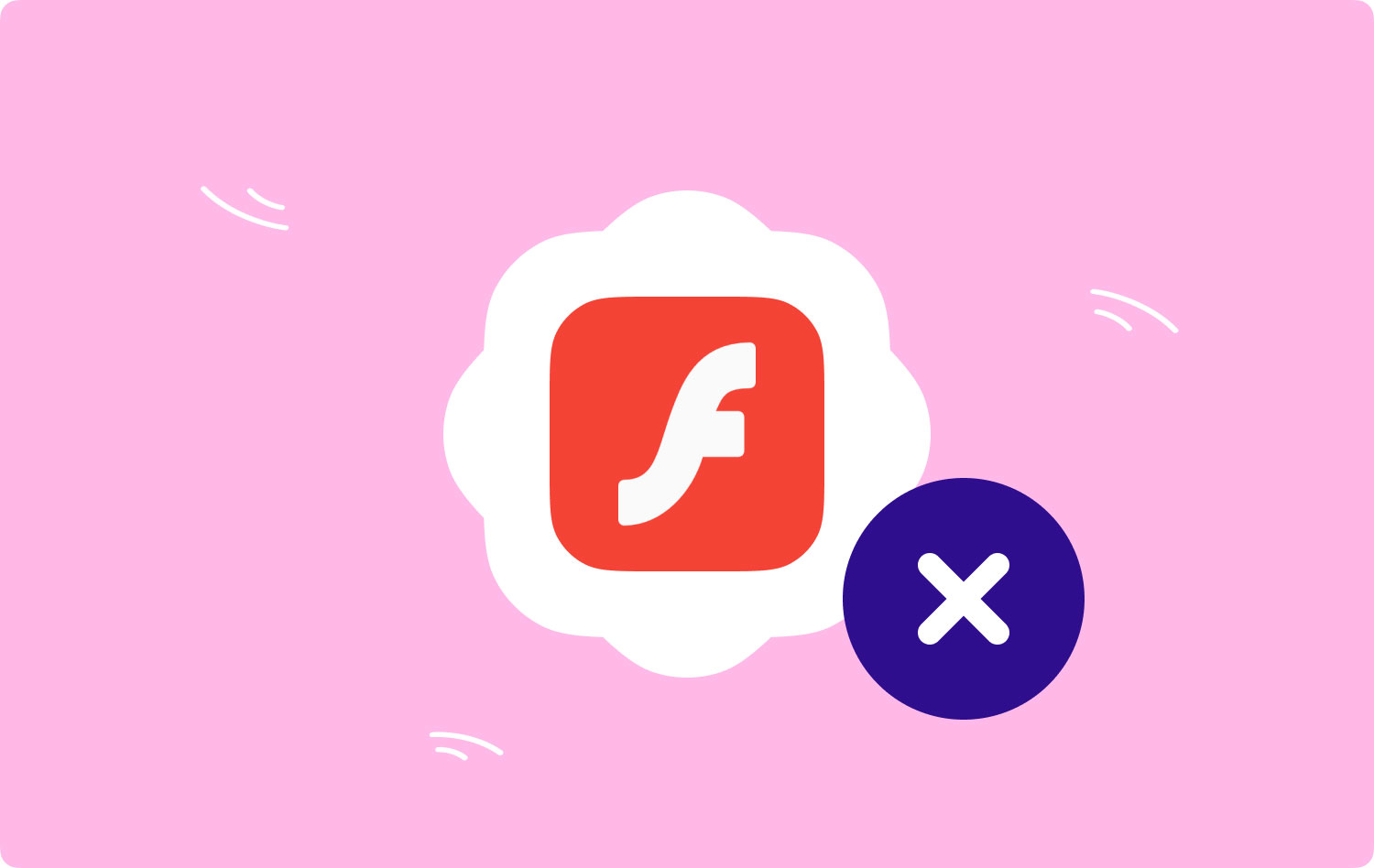
第 1 部分:使用应用程序的安装管理器在 Mac 上卸载 Adobe Flash Player第 2 部分:在 Mac 上手动卸载 Adobe Flash Player第 3 部分:我们如何在 Mac 上卸载 Adobe Flash Player?总结
第 1 部分:使用应用程序的安装管理器在 Mac 上卸载 Adobe Flash Player
在开始讨论之前,我们将讨论有关如何卸载的官方程序 Adobe Flash播放器 在 Mac 上。 在本文的这一部分,我们将列出步骤并验证 Mac 计算机的系统以查看是否有剩余。
- 在您的 Mac 电脑上打开 应用 文件夹,然后点击 公用事业 选项。
- 去寻找 Adobe Flash Player 安装管理器,当你找到它时运行它。
- 然后将出现一个弹出窗口,您将在其中看到 卸载 按钮,一旦看到它,请点击它。
- 几秒钟后,您会看到一条消息,表明该程序已从您的 Mac 计算机中删除。
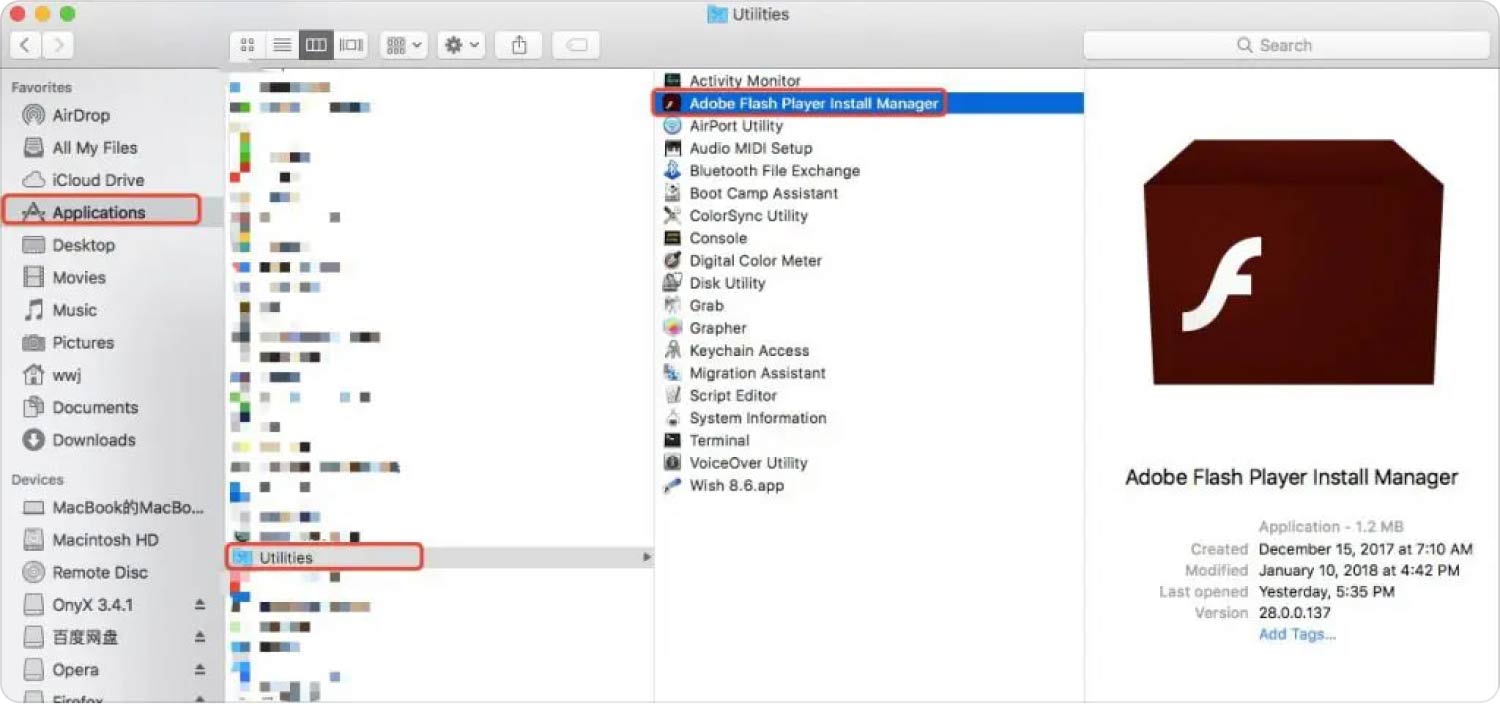
即使看到该应用程序已从您的 Mac 计算机上卸载,但可以肯定的是,在用户使用或使用 Adobe Flash Player 应用程序时,仍然存在残留文件或残留文件。 为了 完全卸载 Mac 计算机上的应用程序 您需要使用我们将在本文中讨论的第三方应用程序。
第 2 部分:在 Mac 上手动卸载 Adobe Flash Player
在 Mac 上卸载 Adobe Flash Player 的第二种方法是使用手动方法。 我们还列出了有关如何手动执行卸载过程的步骤。
- 首先,继续 苹果菜单 然后发布 系统偏好设定.
- 在首选项窗格列表中,您将看到 Flash Player 图标,您必须 右键单击 在图标上,然后选择选项 删除 Flash 播放器.
- 然后,您必须找到 Mac 计算机上的 Preferences Panes 系统文件夹。 为此,请点击 发现者 然后选择选项卡 Command + Shift + G. 然后使用搜索字段转到目录,您必须键入: 〜/库/缓存.
- 您还必须清除子文件夹中的所有 Flash Player 缓存,您可以通过:
- ~/库/启动守护进程
- 〜/库/ PREFERENCEPANES
- adobe.flashplayer.instalmanager
- 〜/ Library / Internet Plug-Ins
- 〜/图书馆/应用支持

您必须记住的警告是确保您知道要删除的文件,请小心,因为您可能会删除操作 Mac 计算机所需的必要文件。
第 3 部分:我们如何在 Mac 上卸载 Adobe Flash Player?
我们有很多理由在 Mac 上卸载 Adobe Flash Player。 最常见的原因之一通常也是所有困境的根源是空间不足。 当没有足够的空间时,趋势是 有一个非常慢的 Mac 甚至无法正常运行以处理用户的日常工作。
为了确保这种情况不会发生在您身上,您最好评估一下不同的 Mac Cleaner,您可以使用它们来清除所有不需要的文件,这些文件只会让您的 Mac 计算机变得混乱。 在本文的这一部分,我们将与您分享您可以使用的最佳工具之一,即 TechyCub Mac Cleaner.
Mac Cleaner
快速扫描Mac并轻松清理垃圾文件。
检查Mac的主要状态,包括磁盘使用情况,CPU状态,内存使用情况等。
只需点击几下即可加速您的Mac。
免费下载
- TechyCub Mac Cleaner 是我们今天拥有的最好、最可靠的清洁器之一。 该工具配备了强大的功能,这些功能对于确保您的日常活动不会停止非常重要。 要了解的特点 TechyCub Mac Cleaner,我们列出了一些最著名的,请参阅下面的列表。
- - TechyCub Mac Cleaner 是一款出色的垃圾清理器。 它可以删除所有已经无用的文件,并将它们存储在您的计算机上以消除混乱。 几分钟后,可以删除上述垃圾文件,并且您将有足够的空间容纳所有其他文件。
- 该工具还可以帮助您粉碎所有仅停留在设备上而没有任何目的的文件。 据说它是当今优秀高效的文件粉碎机。
- - TechyCub Mac Cleaner 也是一款可用于查找设备上所有重复文件的工具。 它还可以根据您的需要和必须删除的内容删除这些文件。
- 如果您使用的 Mac 电脑已经使用多年,那么肯定有很多大文件和旧文件存储在上面。 这 TechyCub Mac Cleaner 可以隔离这些文件,并根据您的选择或偏好删除它们。
- 该工具可用于卸载 Adobe Flash Player 以及其他对您或用户无用的应用程序。 我们可能会根据趋势下载应用程序或仅在短时间内需要的应用程序,如果您有很多这样的应用程序, TechyCub Mac Cleaner 可以帮助您卸载这些应用程序。
现在,让我们看看如何使用 TechyCub Mac 清洁器 在 Mac 上卸载 Adobe Flash Player. 我们列出了以下步骤供您参考和指导。
步骤#1:最初,您必须下载并安装 TechyCub Mac 计算机上的 Mac Cleaner。 安装好后,打开工具,在界面左侧选择 App卸载程序 模块。 选择模块后,点击 Scan 扫描 选项卡,然后让 TechyCub Mac Cleaner 检查您的 Mac 计算机。

步骤#2:扫描所有应用程序需要几分钟时间。 然后,查看扫描结果并在界面右侧查看应用程序列表。 选择要卸载的那些。
步骤#3:确保在继续下一步之前验证所有应用程序。 您将选择的所有应用程序将与所有服务文件一起卸载,因此最好始终确保。
第 4 步:验证完所有内容并确定所选应用程序可以卸载后,您现在可以点击 清洁 标签。

第 5 步:这将花费您几分钟的时间,直到 TechyCub Mac Cleaner 已删除所有选定的应用程序。 完成后,您将看到通知, 清理完成! 如果您忘记卸载某些应用程序,您仍然可以返回到扫描结果。 然后,按照上述相同的程序集进行操作。
这就是您使用非常可靠的第三方工具轻松卸载 Mac 上的 Adobe Flash Player 的方法,该工具被证明是当今最好的 Mac Cleaners 之一。 在的帮助下 TechyCub Mac Cleaner,现在不仅可以更轻松地卸载 Flash Player,还可以更轻松地卸载所有其他需要卸载的应用程序。
人们也读 2023的技巧:如何在Mac上卸载Safari? 如何在 Mac 上卸载 Adobe Photoshop
总结
我们希望我们已经传授了足够的知识来正确地 在 Mac 上卸载 Adobe Flash Player,在我们讨论过的方法的帮助下,以及使用 TechyCub Mac Cleaner,所有被视为垃圾文件的项目,以及您不再需要的应用程序,都将被轻松删除。
